
Rampini WTS
'the Well-Tempered Software'
Caratteristiche della Versione 2.0

Anche se il software RAMPINI WTS inizialmente non permetteva un ‘riscontro sonoro’ dei temperamenti con esso realizzati, la recente versione 2.0 del Programma consentirà a tutti coloro che possiedono anche il software ‘Hauptwerk’ di poterlo invece fare (sia pure in modo indiretto), verificando anche dal punto di vista acustico e musicale la validità dei propri temperamenti!
Fig. 2: nuova schermata delle Frequenze di 'Rampini WTS 2.0' col pulsante 'File HW' in basso a destra
Nella nuova versione 2.0, una volta realizzato un temperamento, basterà aprire la 'Tavola delle frequenze' (vedi sopra fig. 2) e cliccare il pulsante ‘File HW’ in basso a destra. In alto, al centro, comparirà per un attimo una scritta rossa che confermerà il salvataggio avvenuto di uno specifico file (in formato ‘Temperament_Hauptwerk_xml’) che in Windows XP troveremo nella semplice cartella ‘Dati’ (in ‘C:\Programmi\RampiniWTS\Dati’), mentre nei più complicati sistemi Windows successivi a XP lo troveremo salvato in 'NomeUtente\AppData|Local|VirtualStore\ProgramFiles(x86)\RampiniWTS\Dati' (dove 'NomeUtente' è il nome specifico dell'utilizzatore del PC).
Attenzione: in alcuni PC la cartella 'AppData' potrebbe non essere subito visibile poiché facente parte di quelle cartelle e files impostati di default da Windows come 'files di sistema/nascosti' (opzione che andrà ovviamente modificata rendendo questi files e queste cartelle visualizzabili).
I files di temperamento creati dal Programma sono nominati in automatico: facendo cioè seguire a WTS- un numero di 8 cifre che indicano mese, giorno, ora e minuti del salvataggio più un numero progressivo (es: WTS-12041805-1.Temperament_Hauptwerk_xml).
Possiamo ovviamente rinominare il file a nostro piacere in un secondo
momento facendo però attenzione a modificare però solo la parte a sinistra del
punto, ad es:
Kirnberger.Temperament_Hauptwerk_xml
(mantenendo dunque in ogni caso l'estensione Temperament_Hauptwerk_xml,
senza la quale Hauptwerk
non riuscirebbe a leggere il file).
Dopo aver copiato (Ctrl+C) questo file rechiamoci nella cartella ‘Temperaments’ di Hauptwerk (collocata in ‘C:\Hauptwerk\HauptwerkSampleSetsAndComponents\Temperaments’) e incolliamolo (Ctrl+V). Una volta aperto il Programma Hauptwerk selezioniamo dalla barra in alto ‘Pitch’, poi ‘Load Temperament’ (vedi Fig. 3) e infine clicchiamo sul nostro file che apparirà nell’elenco (vedi Fig. 4): il temperamento sarà così caricato in programma e potremo suonarlo ed ascoltarlo a nostro piacere e con le sonorità desiderate.
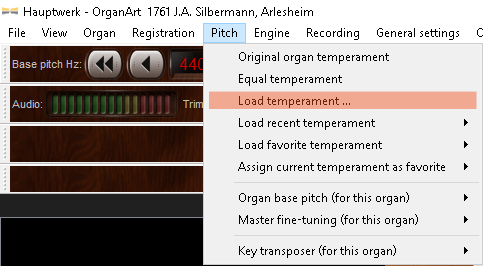
Fig.3: voci del 'Menu' di Hauptwerk da cliccare per aprire la schermata dei temperamenti disponibili
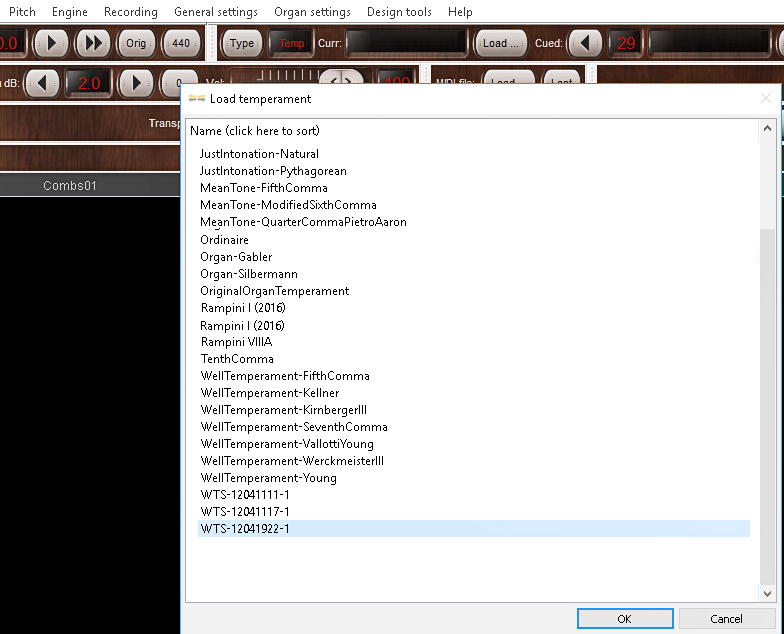
Fig. 4: schermata dei temperamenti disponibili di Hauptwerk (compreso quello da noi creato)
Se vogliamo che il nome del file da noi eventualmente modificato compaia anche nell’elenco di Hauptwerk (e nella relativa casella dei comandi) basterà aprire il file del temperamento con un editor di testo e sostituire le due scritte negli appositi spazi tra virgolette posti alla settima e ottava riga (vedi figura sottostante con scritte in rosso), salvando infine il file così modificato (con l'accortezza di mantenere sempre l'estensione Temperament_Hauptwerk_xml !).
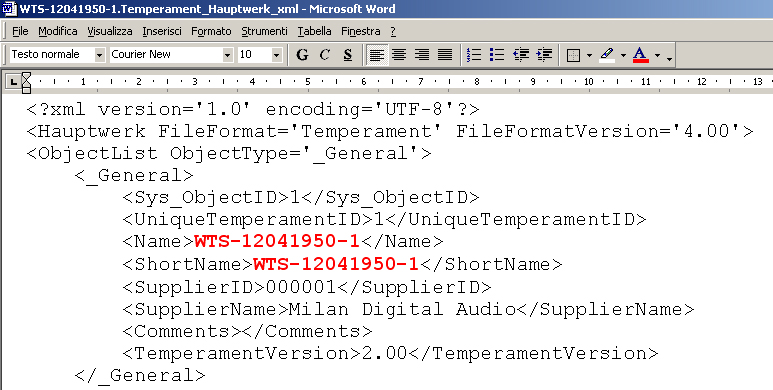
Fig. 5: listato del file con le due voci eventualmente da modificare
Per poter disporre della versione 2.0 del RAMPINI WTS coloro che hanno già installato il Programma ( nella versione 1.1) non dovranno rifare alcuna installazione ma semplicemente scaricare il nuovo file eseguibile ‘RampiniWTS.exe’ qui sotto riportato e poi sostituirlo al vecchio file omonimo (che si trova in ‘C:\Programmi\RampiniWTS').Download : RampiniWTS.exe
(2,8 Mb)![]()
File d'installazione della versione 1.1:
Download :
![]() RAMPINIWTS.zip (2,7 Mb)
RAMPINIWTS.zip (2,7 Mb)
Una volta scaricato il file 'zippato' RAMPINIWTS.zip dovrai decomprimerlo, dopodiché all'interno della cartella - che contiene 4 files - clicca su 'Setup.exe' e segui le istruzioni che compariranno a video, con la raccomandazione di non modificare in alcun modo i percorsi d'installazione che verranno proposti (altrimenti il programma non funzionerebbe). Finita l'installazione, clicca sul file RAMPINIWTS.exe e... buon lavoro!
Manuale d'uso (.pdf):